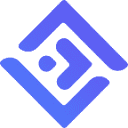大家都知道,按下键盘上的“win”+“r”组合键可以打开运行对话框,输入“cmd”即可启动命令提示符。但当我们需要执行一些高级操作时,往往需要以管理员权限运行该程序。那么具体该如何操作呢?接下来就跟随小编一起看看几种常用的实现方式。
方法/步骤:
方法一:
- 点击系统左下角的“开始菜单”,在弹出的界面中找到并展开“Windows系统”文件夹,如下图所示:
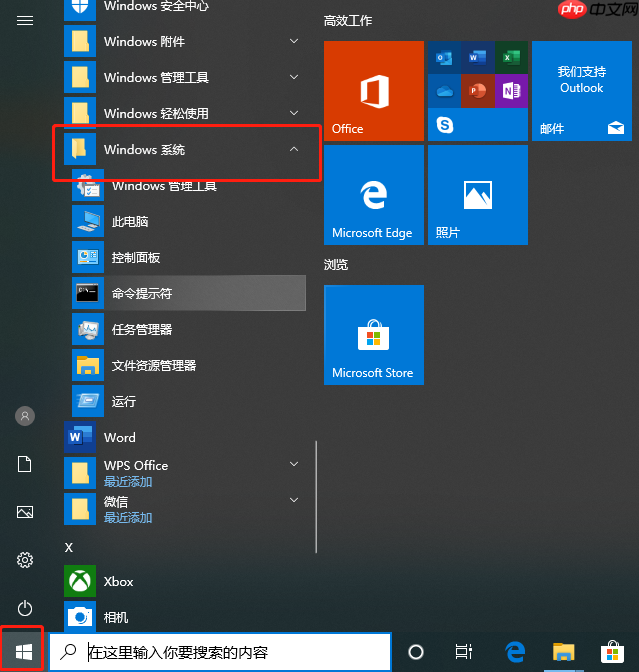
- 找到“命令提示符”选项后,右键点击它,在弹出的菜单中选择“更多”,然后点击“以管理员身份运行”即可开启具有管理员权限的命令行窗口。

方法二:
同时按下“Win”+“X”键,调出快捷菜单,从中选择“Windows PowerShell(管理员)”选项(部分系统显示为“命令提示符(管理员)”),确认用户账户控制提示后即可进入高权限命令环境。

方法三:
在任务栏的搜索框中直接输入“命令提示符”或“cmd”,在搜索结果中右键点击“命令提示符”,然后选择“以管理员身份运行”,系统将弹出UAC权限确认窗口,点击“是”即可成功启动。
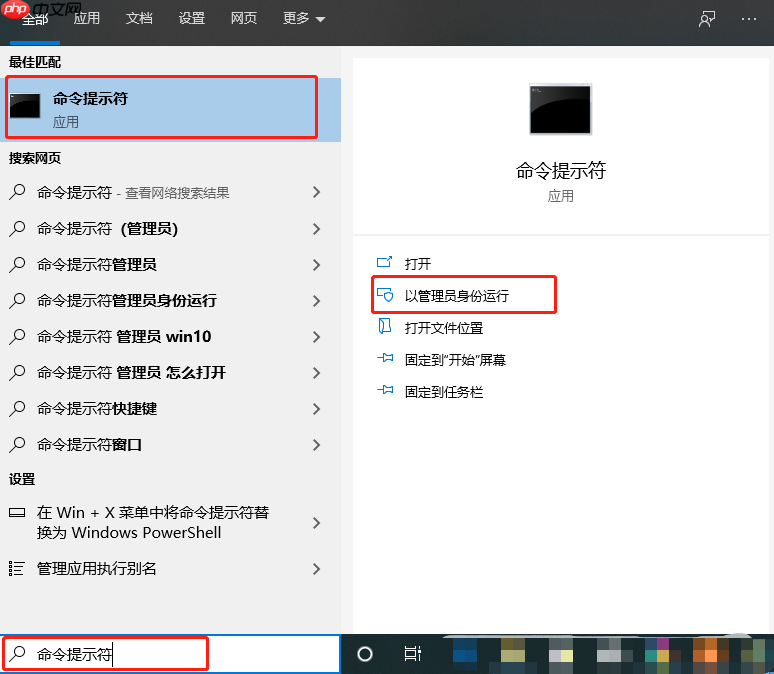
以上就是本次分享的三种在Win10系统中以管理员身份运行CMD的方法,实用且简单,推荐收藏备用。如果你觉得有帮助,也欢迎转发给更多需要的朋友!